So löschen Sie No Shorts for YouTube
Veröffentlicht von: Dongwook ChoErscheinungsdatum: January 17, 2024
Müssen Sie Ihr No Shorts for YouTube-Abonnement kündigen oder die App löschen? Diese Anleitung bietet Schritt-für-Schritt-Anleitungen für iPhones, Android-Geräte, PCs (Windows/Mac) und PayPal. Denken Sie daran, mindestens 24 Stunden vor Ablauf Ihrer Testversion zu kündigen, um Gebühren zu vermeiden.
Anleitung zum Abbrechen und Löschen von No Shorts for YouTube
Inhaltsverzeichnis:
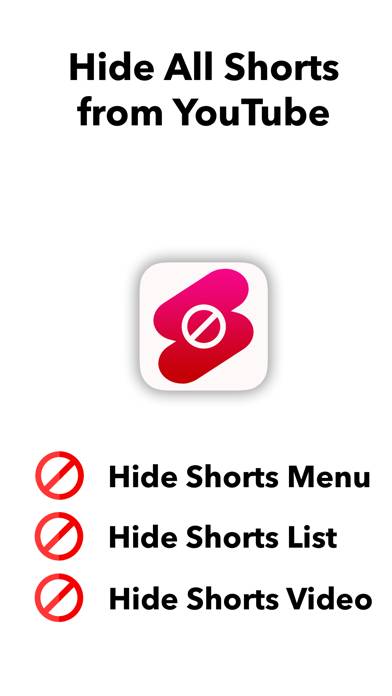
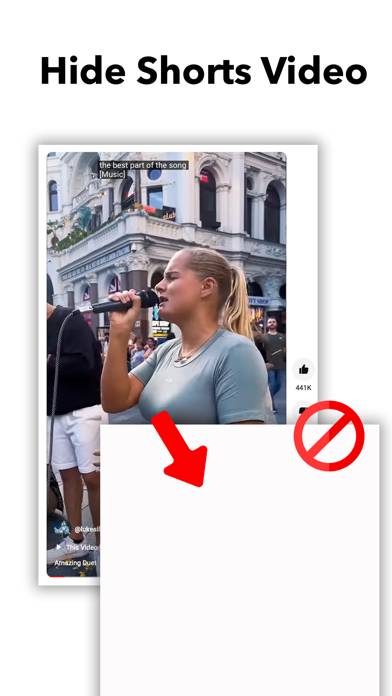
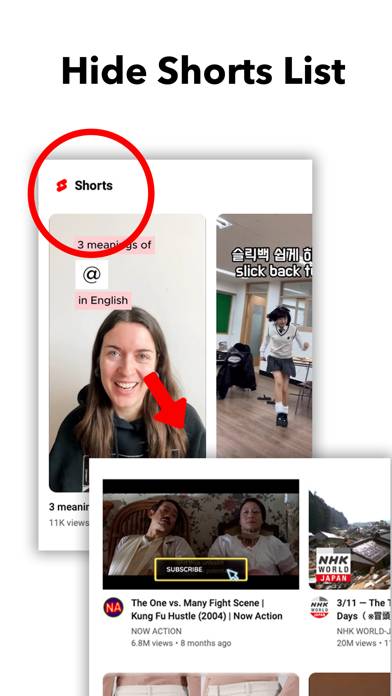
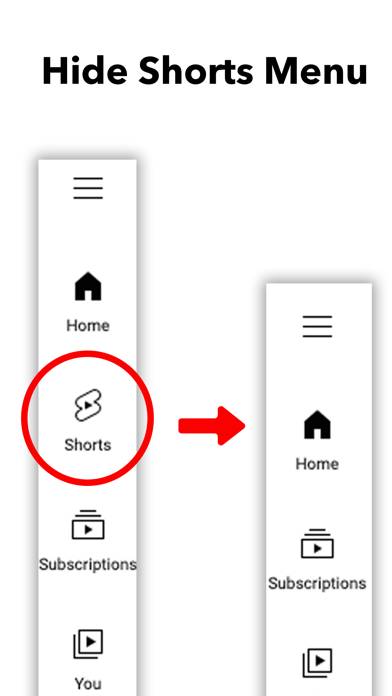
Anweisungen zum Abbestellen von No Shorts for YouTube
Das Abbestellen von No Shorts for YouTube ist einfach. Befolgen Sie diese Schritte je nach Gerät:
Kündigen des No Shorts for YouTube-Abonnements auf dem iPhone oder iPad:
- Öffnen Sie die App Einstellungen.
- Tippen Sie oben auf Ihren Namen, um auf Ihre Apple-ID zuzugreifen.
- Tippen Sie auf Abonnements.
- Hier sehen Sie alle Ihre aktiven Abonnements. Suchen Sie No Shorts for YouTube und tippen Sie darauf.
- Klicken Sie auf Abonnement kündigen.
Kündigen des No Shorts for YouTube-Abonnements auf Android:
- Öffnen Sie den Google Play Store.
- Stellen Sie sicher, dass Sie im richtigen Google-Konto angemeldet sind.
- Tippen Sie auf das Symbol Menü und dann auf Abonnements.
- Wählen Sie No Shorts for YouTube aus und tippen Sie auf Abonnement kündigen.
No Shorts for YouTube-Abonnement bei Paypal kündigen:
- Melden Sie sich bei Ihrem PayPal-Konto an.
- Klicken Sie auf das Symbol Einstellungen.
- Navigieren Sie zu „Zahlungen“ und dann zu Automatische Zahlungen verwalten.
- Suchen Sie nach No Shorts for YouTube und klicken Sie auf Abbrechen.
Glückwunsch! Ihr No Shorts for YouTube-Abonnement wird gekündigt, Sie können den Dienst jedoch noch bis zum Ende des Abrechnungszeitraums nutzen.
So löschen Sie No Shorts for YouTube - Dongwook Cho von Ihrem iOS oder Android
No Shorts for YouTube vom iPhone oder iPad löschen:
Um No Shorts for YouTube von Ihrem iOS-Gerät zu löschen, gehen Sie folgendermaßen vor:
- Suchen Sie die No Shorts for YouTube-App auf Ihrem Startbildschirm.
- Drücken Sie lange auf die App, bis Optionen angezeigt werden.
- Wählen Sie App entfernen und bestätigen Sie.
No Shorts for YouTube von Android löschen:
- Finden Sie No Shorts for YouTube in Ihrer App-Schublade oder auf Ihrem Startbildschirm.
- Drücken Sie lange auf die App und ziehen Sie sie auf Deinstallieren.
- Bestätigen Sie die Deinstallation.
Hinweis: Durch das Löschen der App werden Zahlungen nicht gestoppt.
So erhalten Sie eine Rückerstattung
Wenn Sie der Meinung sind, dass Ihnen eine falsche Rechnung gestellt wurde oder Sie eine Rückerstattung für No Shorts for YouTube wünschen, gehen Sie wie folgt vor:
- Apple Support (for App Store purchases)
- Google Play Support (for Android purchases)
Wenn Sie Hilfe beim Abbestellen oder weitere Unterstützung benötigen, besuchen Sie das No Shorts for YouTube-Forum. Unsere Community ist bereit zu helfen!
Was ist No Shorts for YouTube?
How to remove youtube shorts:
Enjoy a life without annoying YouTube Shorts!
- Hide Shorts menu from YouTube.
- Hide Shorts list from YouTube.
- Hide Shorts video from YouTube.